标签:hex adc 技术分享 出错 界面 pen png dial pps
DA14585 程序下载与仿真
勤基科技 王泽行

本文介绍在KEIL环境基础上开发好代码后需要调试及烧录的方法,以便于快速开发代码。
这里我们参照DA14585_SDK\6.0.10.511\projects\target_apps\peripheral_examples\adc\batt_lvl例子进行DEBUG调试
一、 点击打开keil工程
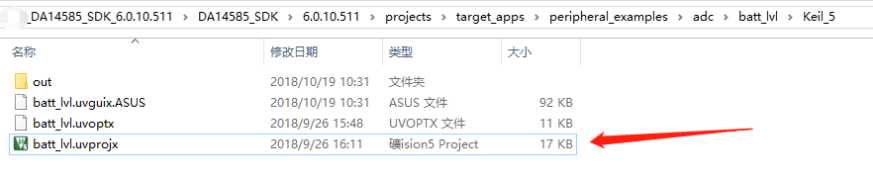
二、 编译调试
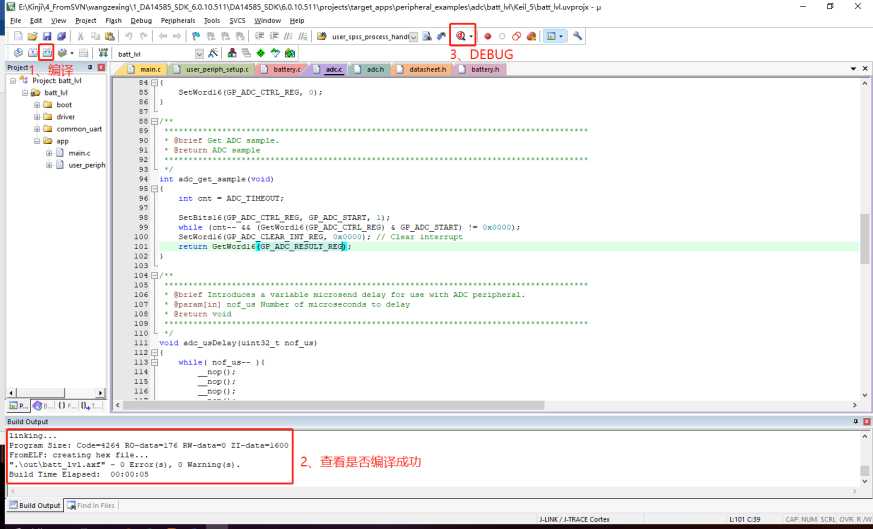
第一步点击编译,稍等片刻后查看步骤二是否编译成功,若失败则查找log看哪里编译出错,编译成功后如下图所示连接好开发板与调试板,另一头连接USB口。

连接线为普通的USB接口线,另一头连接手USB即可,之后点击KEIL第三步debug。
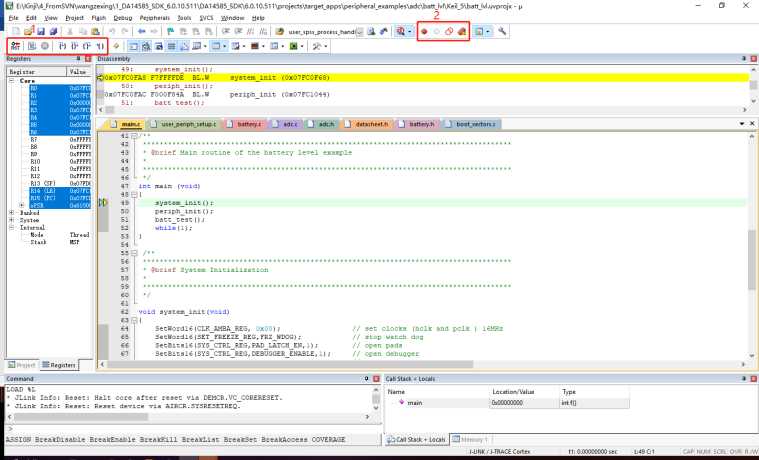
进入上图所示界面后,在方框1中可根据需要选择复位、全速运行、单步调试、跳入、跳出操作,在方框2中可以打断点和清除断点。
确认代码没问题后,下一步我们需要将代码烧录进flash里。
三、 打开SmartSnippetsToolbox工具
SmartSnippetsToolbox工具是Dialog官方提供的针对工程师的程序烧录工具,该工具可在Dialog官网下载,该工具可用于DA1458x系列和DA1468x系列,这里我们选择DA14585,注意芯片型号不能选错,且选择JTAG方式。
打开后界面如下, 最后点击OPEN:
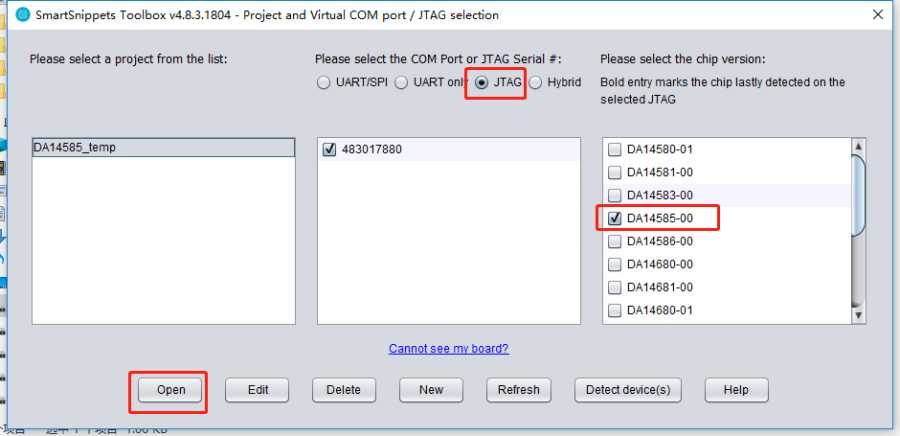
打开后界面如下:
按照步骤依次选择,在第二步中选择要烧录的代码,支持bin及hex文件格式,在擦除时要确保读回来的数据全为FF.
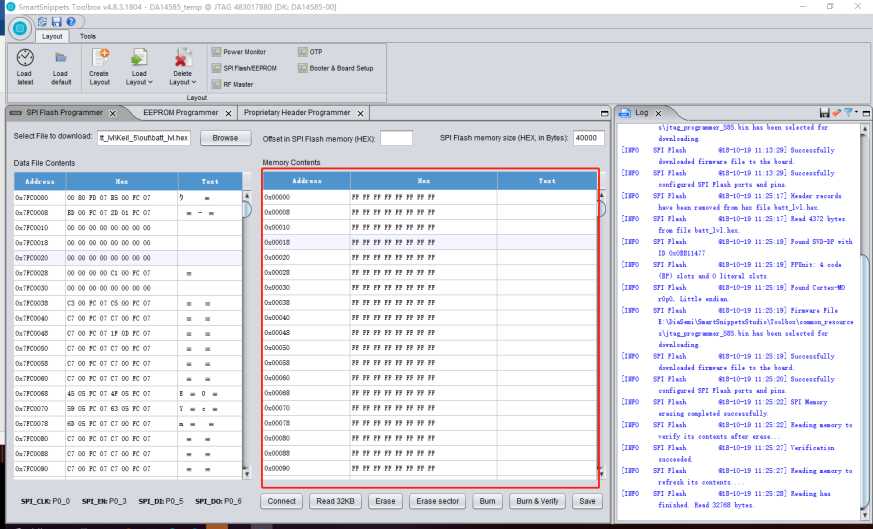
选择Yes
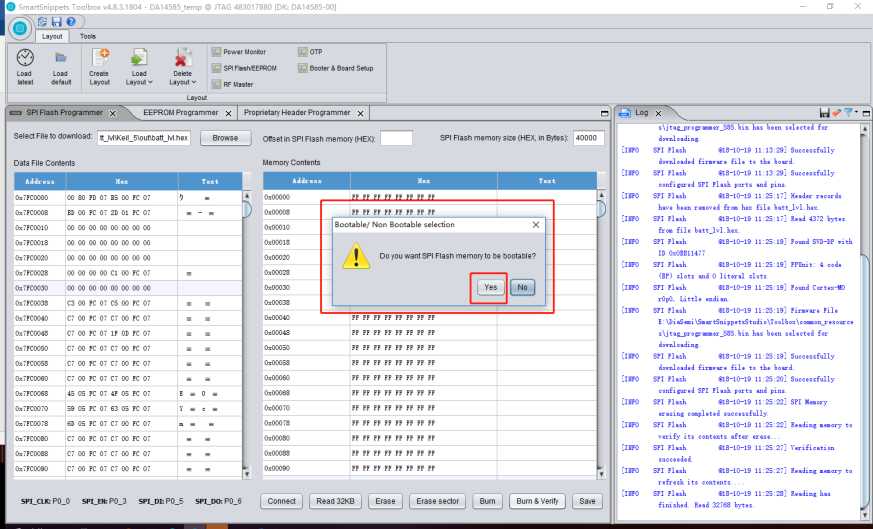
等待烧录完成。
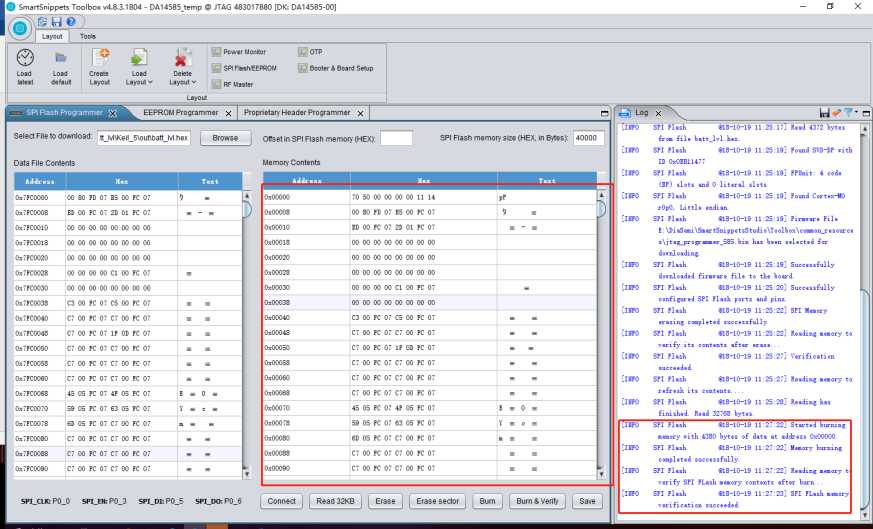
至此,烧录完成,接下来就是工程师验证代码逻辑了。
标签:hex adc 技术分享 出错 界面 pen png dial pps
原文地址:https://www.cnblogs.com/kinji/p/9829283.html